第20回写真をハート型に切り抜く
![]() Word 2010Word 2007
Word 2010Word 2007

和戸先生、こんにちは。
早速ですが、ワードで写真をハート型に切り抜く方法はありますか?
ペットの写真を使って友人宛の絵ハガキを作っているのですが、画像を貼り付けただけだとあまりかわいくないので、できればハート型に切り抜きたいのです。やはり、専用の画像編集ソフトが必要なのでしょうか?よろしくお願いします。
(公開日:2013年4月24日)

お使いのワードのバージョンはいくつでしょうか? Word 2007もしくはWord 2010をお使いなら、とても簡単ですよ。ハート型だけでなく、丸や三角、星型など、いろいろな形に切り抜けます。
今回は、ご希望のハート型に切り抜いて、さらに写真を立体的に見せる工夫も盛り込んでみましたので、ぜひ参考にしてください。
完成品はこちら
- Before

- after

注︰サンプル文章は、Word 2010で作成しております。その他のバージョンでは一部見え方が異なる場合がありますので、あらかじめご了承ください。
サンプルが必要な方は、下記のワードのファイルをダウンロードしてください。
ダウンロードするには、ファイル名を右クリックして、メニューから「対象をファイルに保存」を選択してください。
本講座では、ファイルの保存先を《ドキュメント》としています。
ダウンロード方法がわからない場合は、下記ページをご参照ください。
画像を図形の形に切り抜くコツ
ワードでは、画像を丸や四角、星型やハート型などに切り抜くことができます。基本的な操作は、画像を選択した後図形を選ぶだけです。切り抜いた後で図形を回転したり、枠線や影を設定したりすることもできます。また、切り抜いた図形の形に沿って、周囲に文字を流し込むことも可能です。
画像をハート型に切り抜く
まずは、画像をハート型に切り抜きましょう。操作方法は、画像を選択した後、ハート型の図形を選択するだけです。もちろん、他の図形を選択すれば、その形に切り抜けますので、いろいろと試してみてください。
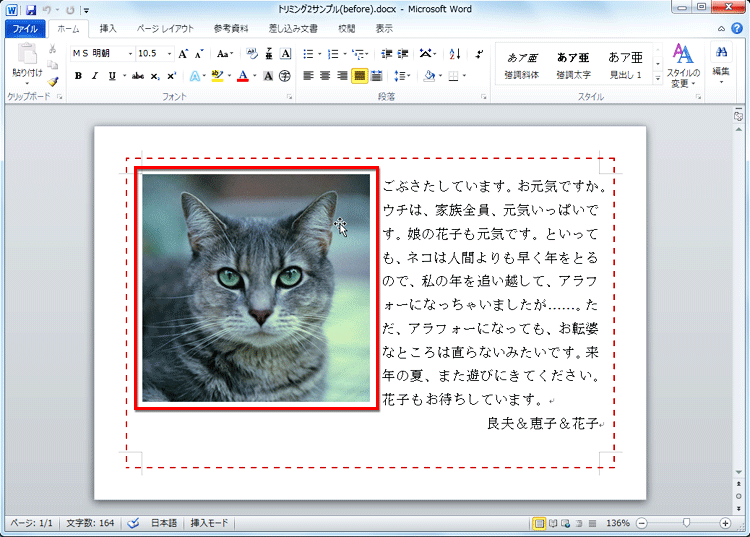
画像をクリックして選択します。

![メニューから[図形に合わせてトリミング]を選択し、図形の一覧からハート型を選択している画面イメージ](/support/corner/wordlesson/020/images/2b.png)
[書式]タブの[サイズ]にある[トリミング]の[▼]ボタンをクリックしてメニューを表示したら、[図形に合わせてトリミング]を選択し、図形の一覧からハート型を選択します。

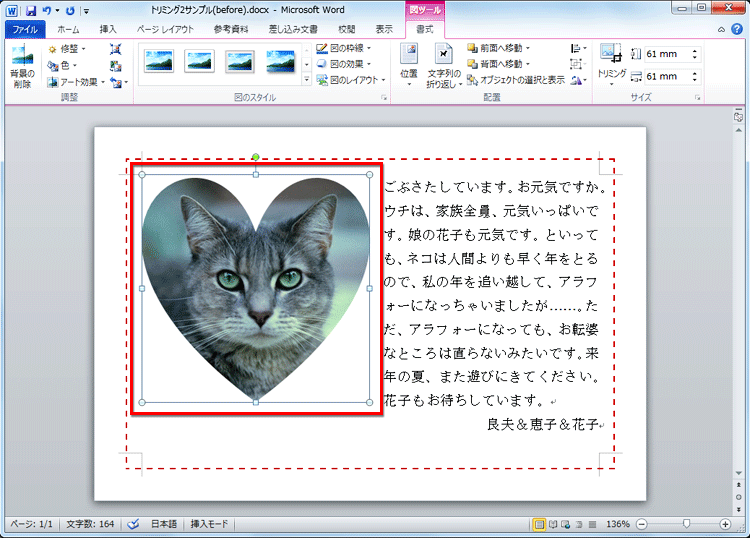
画像がハート型に切り抜かれました。
【Word 2007の場合】
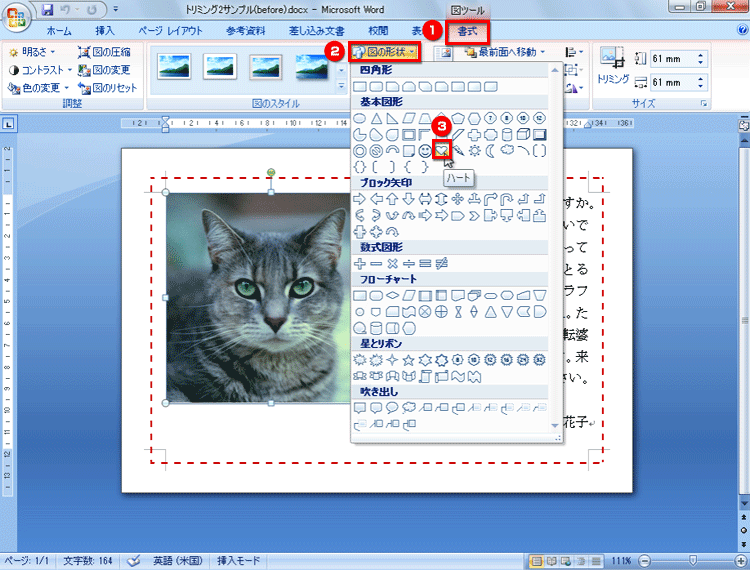
Word 2007の場合は、画像を選択した後、[書式]タブの[図のスタイル]にある[図の形状]ボタンをクリックし、メニューからハート型を選択します。以降の手順はWord 2010と共通です。
画像に立体的な枠線を付ける
次に、切り抜いた画像の周囲に立体的な線を付けます。具体的には、切り抜いた画像に対し、次のような属性を設定して立体的に見せています。
- 太さ … 6pt
- 影 … [外側]の[オフセット(中央)
- 色 … 白
![画像を選択し、[書式]タブの[図のスタイル]の[図の枠線]ボタンをクリックし、メニューを開き、[太さ]の[6pt]を選択している画面イメージ](/support/corner/wordlesson/020/images/5b.png)
画像を選択したら、[書式]タブの[図のスタイル]にある[図の枠線]ボタンをクリックしてメニューを開き、[太さ]の[6pt]を選択します。

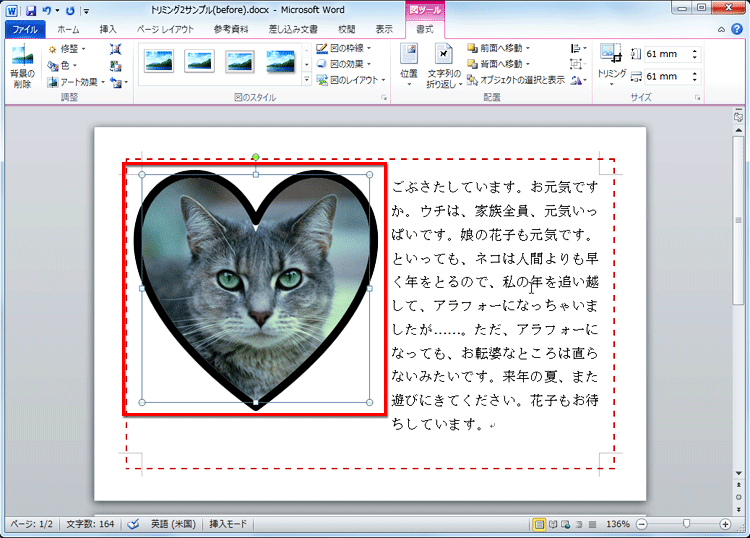
画像に黒い太線が付きました。

![[図の効果]ボタンをクリックし、メニューから、[影]を選び、[外側]の[オフセット(中央)]を選択している画面イメージ](/support/corner/wordlesson/020/images/8b.png)
続けて、画像に影を付けて立体的にしましょう。[図の効果]ボタンをクリックしてメニューを開き、[影]で影の種類を選択します。ここでは、[外側]の[オフセット(中央)]を選択します。

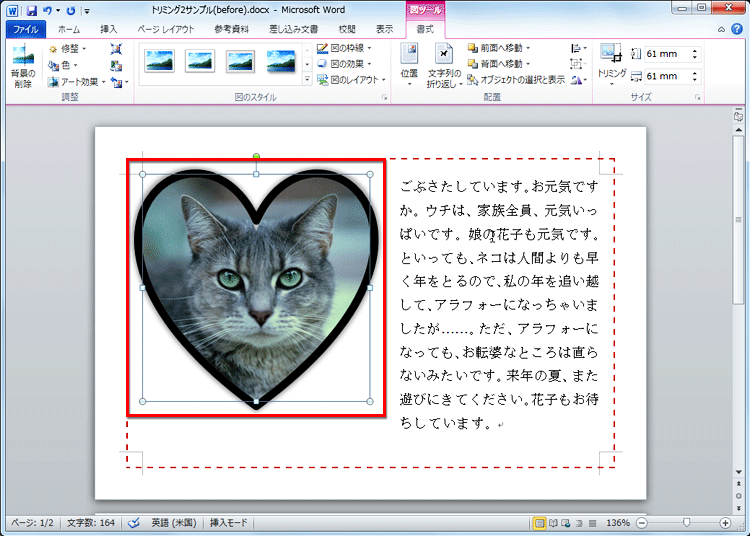
画像の周囲に影が表示されて立体的になりました。

![[図の枠線]ボタンをクリックし、色の一覧から[白]を選択している画面イメージ](/support/corner/wordlesson/020/images/10b.png)
最後に影の色を設定しましょう。[図の枠線]ボタンをクリックし、色の一覧から[白]を選択します。

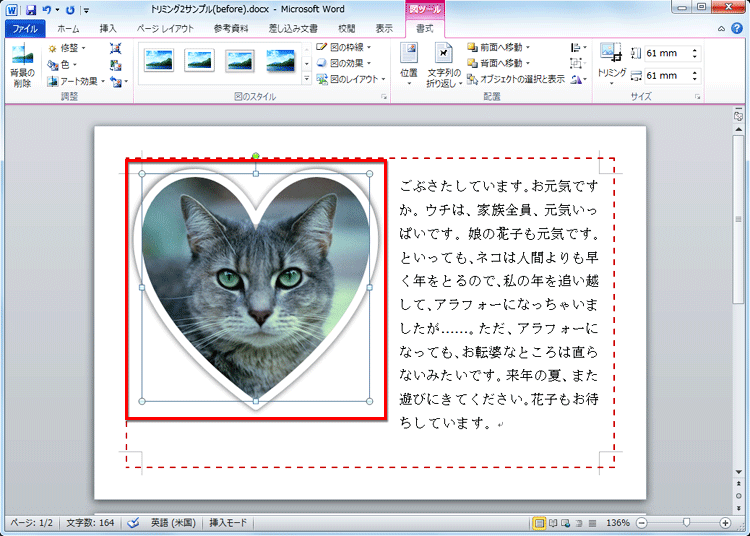
ハート型に切り抜いた画像に白い立体的な線が設定されました。
画像を回転する
線が設定できたら、次に画像を少し回転して傾けてみましょう。ちょっと傾けるだけで、ペットの写真がよりかわいらしく見えます。
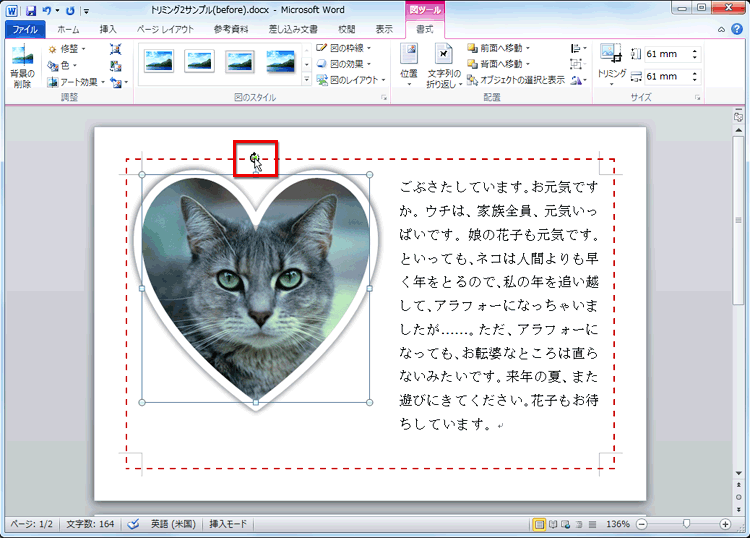
画像を選択したら、いちばん上に表示されている緑色のマーク(回転ハンドル)にマウスポインターを合わせます。

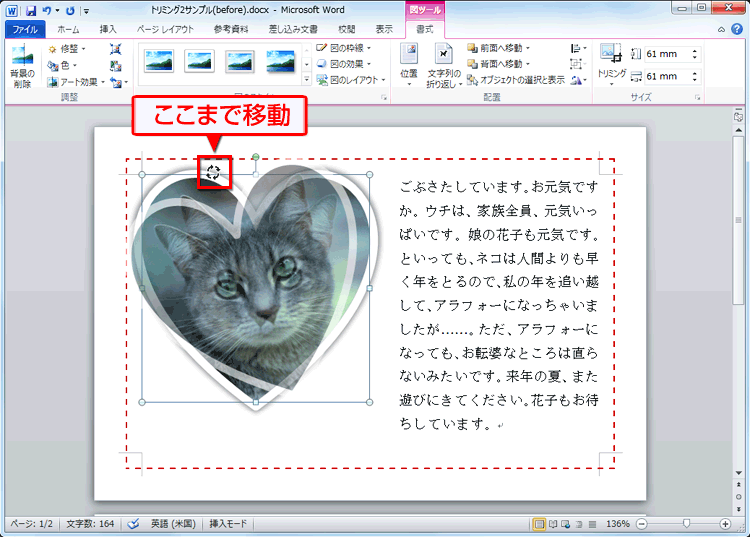
マウスボタンを押した状態でマウスを左右に動かして画像を回転します。

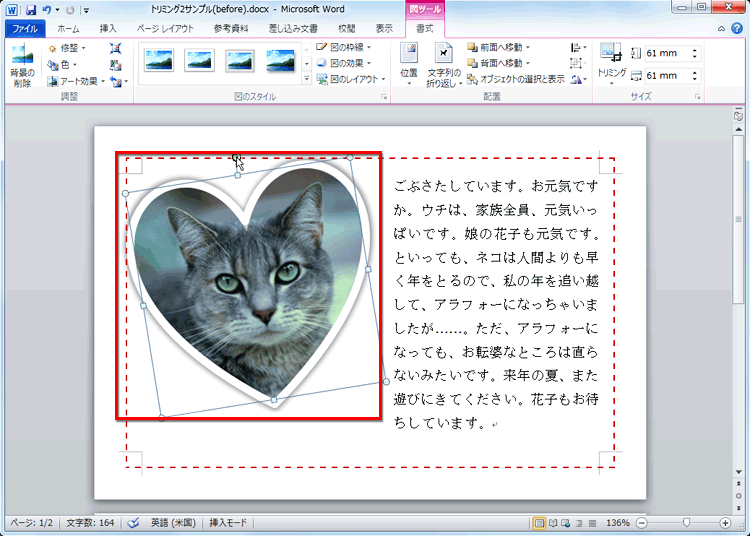
適当な角度になったらマウスボタンを離します。なお、同じ操作で何度でも回転できるので、適宜、適当な角度に調整してください。
周囲の文字配置を変更する
最後に、周囲の文字をハートの形に沿って流れ込むように配置します。通常は文字列の折り返しで「外周」を指定すれば良いのですが、それだとハート型の左側にある空いたスペースにも流れ込んでしまいます。そこで、このサンプルでは、画像の右側にだけ配置するようにします。
![画像を選択し、[書式]タブの[配置]にある[文字列の折り返し]ボタンをクリックし、[その他のレイアウトオプション]を選択している画面イメージ](/support/corner/wordlesson/020/images/15b.png)
画像を選択したら、[書式]タブの[配置]にある[文字列の折り返し]ボタンをクリックしてメニューを開き、[その他のレイアウトオプション]を選択します。

![[レイアウト]ダイアログボックスの[文字列の折り返し]タブを表示し、[外周]を選択し、[左右の折り返し]で[右側]を選択し、[OK]ボタンをクリックしている画面イメージ](/support/corner/wordlesson/020/images/16.png)
[レイアウト]ダイアログボックスの[文字列の折り返し]タブが表示されたら、[外周]を選択し、[左右の折り返し]で[右側]を選択して[OK]ボタンをクリックします。
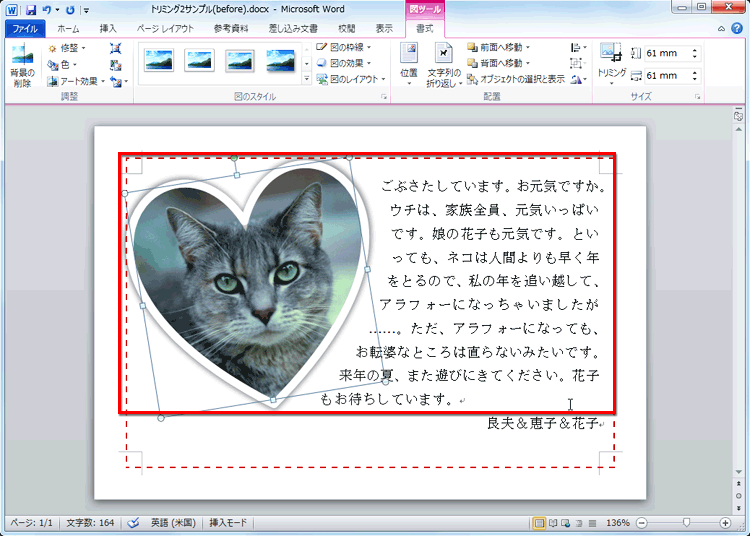
画像の右側にだけ、ハートの形に沿って文字が配置されます。


最後に画像の位置やサイズを調整して仕上げます。位置を調整するには、画像を直接ドラッグします。

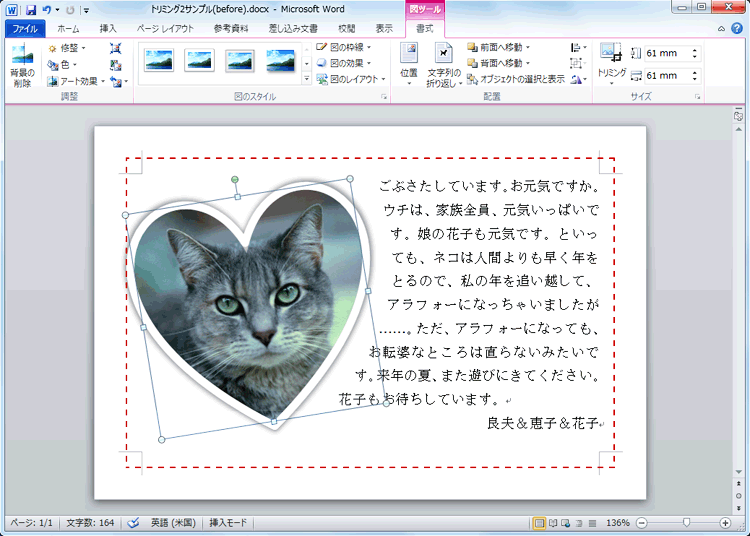
位置が調整できました。サイズはちょうど良いので、このままでいいでしょう。これで完成です。
今回のポイント
画像をハート型などの図形の形に切り抜くポイントは次のとおりです。
- ポイント1
- 画像を図形の形に切り抜けるのは、Word 2007とWord 2010です。Word 2003はできません。
- ポイント2
- 画像を選択した後、切り抜く図形を選択します。
- ポイント3
- 切り抜いた画像に対して線や影を設定したり、周囲の文字配置を変更したりできます。

画像を貼り付けただけでは何となく物足りないときは、今回紹介したテクニックを使ってみてください。文書全体が活き活きしてくると思います。
特にハガキやポスター、チラシなどでおすすめですよ。


